Casio ClassPad 330 V.3.04 Benutzerhandbuch
Seite 86
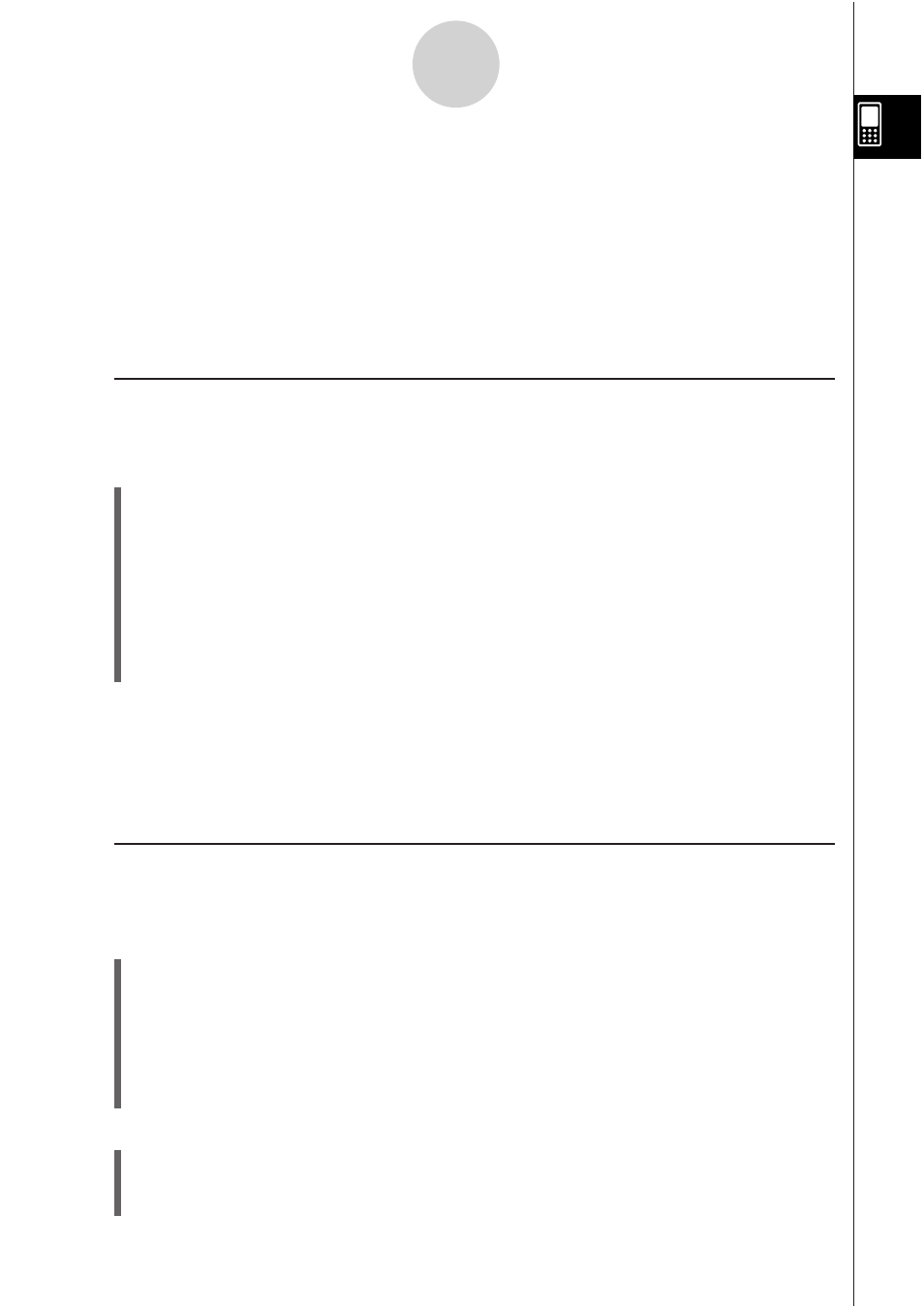
20060301
1-8-5
Nutzung des Variablenmanagers
Tipp
• Sie können den „library“-Ordner oder den „main“-Ordner nicht löschen.
• Falls aktuell kein Kontrollkästchen in der Ordnerliste markiert ist, wird der Ordner gelöscht, dessen
Name momentan in der Liste hervorgehoben ist, wenn Sie auf [Edit] und danach auf [Delete]
tippen.
• Eine Fehlermeldung erscheint und der Ordner wird nicht gelöscht, wenn eine der folgenden
Bedingungen besteht.
• Der Ordner ist verriegelt.
• Eine Variable im Ordner ist verriegelt.
• Es befinden sich noch Variablen im Ordner.
I Umbenennen eines Ordners
Sie können den folgenden Vorgang verwenden, um den Namen eines bestehenden Ordners
zu ändern.
S\
Operationen auf dem ClassPad
(1) Öffnen Sie den Variablenmanager und betrachten Sie die Ordnerliste.
(2) Tippen Sie auf den Namen des Ordners, den Sie umbenennen möchten, sodass dieser
hervorgehoben wird.
(3) Tippen Sie auf [Edit] und danach auf [Rename].
• Dadurch wird ein Dialogfeld für die Eingabe eines neuen Ordnernamens angezeigt.
(4) Geben Sie den neuen Ordnernamen ein.
(5) Sobald Sie den Namen wunschgemäß eingegeben haben, tippen Sie auf [OK], um
diesen zu speichern, oder tippen Sie auf [Cancel], um den Umbenennungsvorgang
abzubrechen.
Tipp
• Wenn Sie einen Ordner umbenennen, wird nur der Ordner umbenannt, dessen Name in der
Ordnerliste hervorgehoben ist. Andere Ordner, deren Kontrollkästchen markiert sind, bleiben davon
unberührt.
• Ein verriegelter Ordner kann nicht umbenannt werden.
I Verriegeln und Entriegeln eines Ordners
Ein Ordner kann nicht gelöscht oder umbenannt werden, solange er verriegelt ist. Verriegeln
Sie einen beliebigen Ordner, den Sie vor unbeabsichtigtem Löschen schützen möchten.
S Verriegeln eines Ordners
(1) Öffnen Sie den Variablenmanager und betrachten Sie die Ordnerliste.
(2) Markieren Sie das Kontrollkästchen neben dem Ordner, den Sie verriegeln möchten.
• Falls Sie mehrere Ordner verriegeln möchten, markieren Sie die Kontrollkästchen aller
dieser Ordner.
(3) Tippen Sie auf [Edit] und danach auf [Lock].
• Dadurch werden die aktuell gewählten Ordner verriegelt, wobei das Ikon
) links neben
deren Namen hinzugefügt wird, um damit anzuzeigen, dass der Ordner verriegelt ist.
S Entriegeln eines Ordners
(1) Öffnen Sie den Variablenmanager und betrachten Sie die Ordnerliste.
(2) Markieren Sie das Kontrollkästchen neben dem Ordner, den Sie entriegeln möchten.
(3) Tippen Sie auf [Edit] und danach auf [Unlock].